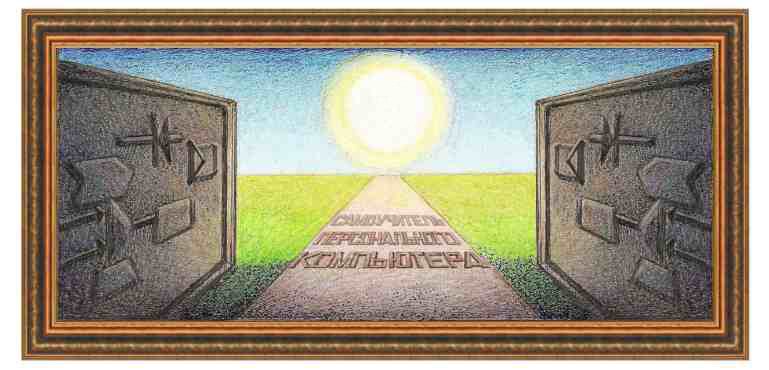
| операционная система windows 7 |
|
Урок 5 Гаджеты.
Их
можно перемещать по рабочемустолу, располагая их в разных местах. Для
этого нужно перетащить гаджет на другое место. Так перетащим часы вниз
панели и получим вид, который показан на рисунке слева. Можно расположить значок гаджета поверх значков программ, либо установить значок не полностью, а часть его может оказаться за экраном, как это показано на рисунке ниже.
Если
подвести курсор на изображение гаджета, то последующие действия зависят
от вида мини-программы, например, если подвести на показ слайдов, то
появится меню ( Кроме того, справа от окна гаджетов окажется панно с режимами ( Предположим, что хотим изменить вид часов. Для этого подведем курсор мыши на часы и щелкнем в появившемся панно на ключ (
Для
того чтобы поместить гаджет на экран, нужно щелкнуть правой кнопкой
мышки по свободному участку рабочего стола и в появившемся панно
выбрать режим Гаджеты (рисунок слева). Появившееся окно показано на рисунке ниже.
Если щелкнуть по кнопке Показать подробности, то окно увеличится и ниже значков появится описание выделенного гаджета. Ниже показан пример описания гаджета Погода.
Если щелкнуть по кнопке Найти гаджеты в Интернете, то откроется окно браузера (так называется программа, работающая с интернетом) и появится список гаджетов, как это показано на рисунке ниже. Видно, что на конец августа 2011 года их имеется 387.
Для того, чтобы их поместить на боковую панель, нужно щелкнуть по кнопке Загрузить, которая находится под окном. На экране появится предупреждение, что данная программа не проверена и вам решать, загружать или нет данный гаджет. Чтобы увидеть гаджеты следует открыть вкладку SideShow. Если перейти по ссылке Галерея Windows Live, то появится еще один список гаджетов (408 на сентябрь 2011 года). После загрузки выбранной мини-программы, ее можно найти в папке Загрузки под именем пользователя при помощи программы проводник. Щелкните дважды по данной программе, и она будет установлена на боковую панель. |
| переход на следующую страницу) |
|
О↙О↘О↙О↘О↙О↘О↙О↘О↙О↘О↙О↘О↙О↘О↙О↘О |
|
|
|
|
Информация
данного сайта предназначена для бесплатного изучения персонального
компьютера. Можно копировать, передавать материалы другим лицам.
Запрещается
использовать материалы для получения личной финансовой выгоды, а также
размещать на сайтах в интернете.
|
|
|
|


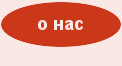


 Рассмотрим
понятие гаджета на примере, показанном на рисунке справа. В показанной
боковой панели рабочего стола присутствуют следующие гаджеты:
Рассмотрим
понятие гаджета на примере, показанном на рисунке справа. В показанной
боковой панели рабочего стола присутствуют следующие гаджеты:  После первоначальной установки Windows 7 гаджеты представляющие собой
дополнительные мини-программы на рабочем столе могут отсутсвовать.
После первоначальной установки Windows 7 гаджеты представляющие собой
дополнительные мини-программы на рабочем столе могут отсутсвовать. 
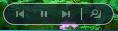 ).
Эти значки обозначают следующее - просмотреть предыдущий рисунок,
остановить просмотр, просмотреть следующий рисунок и просмотреть
текущий рисунок в отдельном окне.
).
Эти значки обозначают следующее - просмотреть предыдущий рисунок,
остановить просмотр, просмотреть следующий рисунок и просмотреть
текущий рисунок в отдельном окне.  ). Верхняя кнопка предназначена для удаления гаджета, ключ - для его настройки.
). Верхняя кнопка предназначена для удаления гаджета, ключ - для его настройки.  ).
).
 На экране появится окно, вид которого показан справа. Если нажать на кнопку с треугольником, острием вправо (
На экране появится окно, вид которого показан справа. Если нажать на кнопку с треугольником, острием вправо ( ),
то получим другой вид циферблата, например, показанный слева. Всего
имеется 8 видов циферблатов. Имеется переключатель, включив который, на
часах появится секундная стрелка. Можно также изменить дату и время.
После выбора нажмем на кнопку
),
то получим другой вид циферблата, например, показанный слева. Всего
имеется 8 видов циферблатов. Имеется переключатель, включив который, на
часах появится секундная стрелка. Можно также изменить дату и время.
После выбора нажмем на кнопку 

 Как видно, имеется несколько приложений, которые можно установить на боковой панели. Перенесем из данного окна приложение
Как видно, имеется несколько приложений, которые можно установить на боковой панели. Перенесем из данного окна приложение
